升级到 Windows 11 后,您的 Xbox Game Bar 是否无法正常工作、打开或启动? 您应该如何解决 Windows 11 游戏栏无法正常工作的问题? 阅读 嘻嘻笔记 的这篇文章,您可以找到一些有效的方法来帮助您轻松摆脱这种情况。
Windows 11 Xbox 游戏栏不工作/启动/打开
微软添加了一项名为 Xbox Game Bar 的新功能。 玩游戏时,您可以通过按 键盘上的Win + G 打开 Xbox Game Bar来捕获游戏的视频和快照。
但是,从 Windows 10 升级到 Windows 11 后,Xbox Game Bar 无法启动/打开/工作。许多 Windows 11 新用户报告他们发现引导系统后通过快捷方式或快速启动图标召唤 Xbox Game Bar 时没有出现第一次。 更新进度可能会禁用此功能。
如何修复无法在 Windows 11 上启动的 Xbox Game Bar? 转到下一部分以寻找解决方案。
相关文章: 如何打开游戏栏和修复游戏栏无法打开 Win 10
Xbox Game Bar 无法打开/启动/工作 Windows 11 的解决方案
通过设置启用 Xbox Game Bar
要解决您的问题,您可以做的第一件事是检查是否在 Windows 设置中启用了 Xbox Game Bar。 如果整个组件被禁用,您将无法像往常一样使用 Xbox Game Bar。
第 1 步:按 Win + I 在 Windows 11 中启动 Windows 设置。
第 2 步:在 游戏 选项卡下,单击 Xbox 游戏栏 。
第 3 步:将选项的切换 - 使用此按钮打开 Xbox Game Bar 更改为 On 。
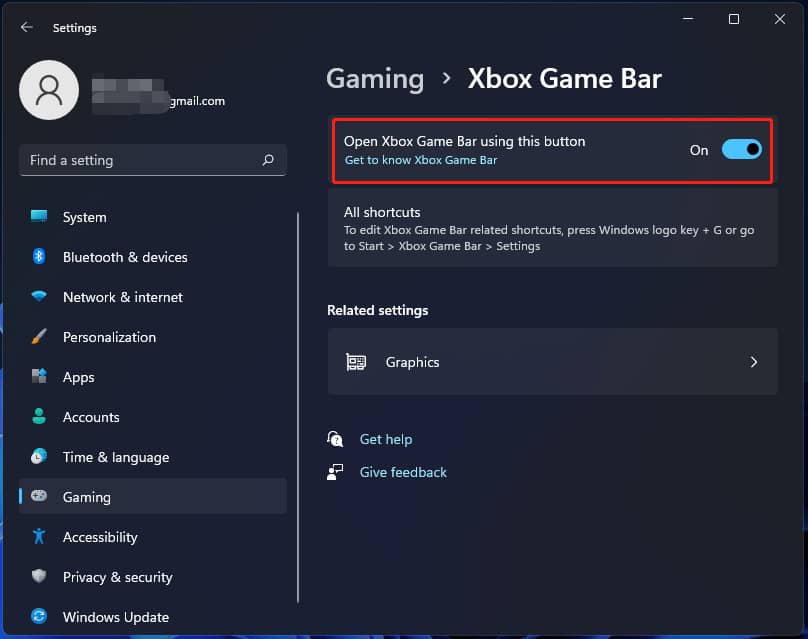
之后,您可以重新启动 PC 并打开 Xbox Game Bar。 它应该工作。 如果您确定在“设置”中启用了此功能,但仍无法启动,请尝试以下其他方法。
修复或重置 Xbox 游戏栏
有时整个 Xbox Game Bar 组件由于某种原因损坏,导致 Windows 11 Xbox Game Bar 无法工作/启动/打开。 据报道,如果您将旧版本的 Windows 升级到 Windows 11,则会出现此问题。
要解决您的问题,您可以先修复 Xbox Game Bar。 如果这不起作用,请尝试重置组件。 请按照以下步骤操作:
第 1 步:同时 启动 Windows 11 设置 。
第 2 步:单击 应用程序 > 应用程序和功能 。
第三步: 输入Xbox Game Bar 的文本框中 在应用列表 并 回车 。 然后,单击三点图标并选择 高级选项 。
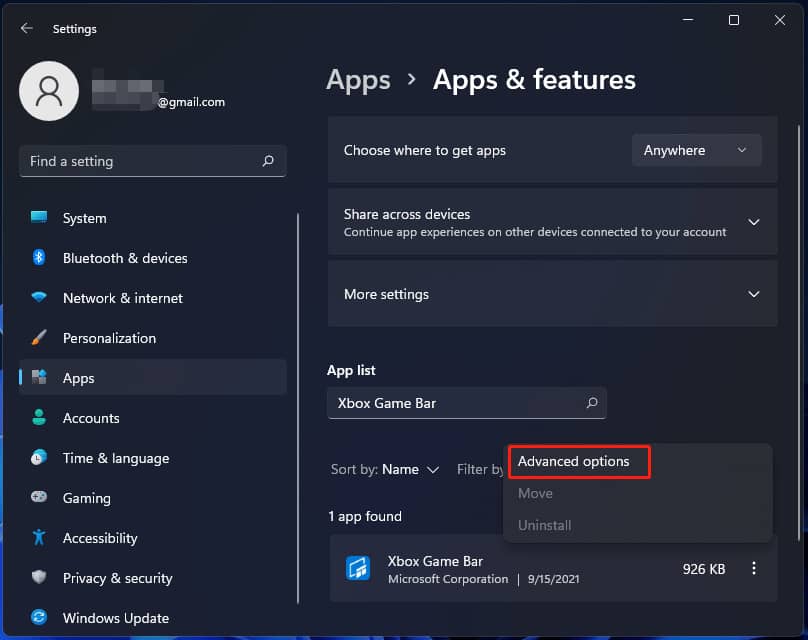
第 4 步: 单击修复 如果 Xbox Game Bar 无法正常工作,请 按钮来修复它。 如果这不能帮助修复 Windows 11 Xbox Game Bar 无法工作/启动/打开,请使用 重置 功能,此应用程序的数据将被删除。
使用注册表编辑器
您可以在注册表编辑器中修改 GameDVR 值,以确保 Xbox 游戏栏组件保持启用状态以解决您的问题。 请遵循以下指南:
步骤 1:通过在搜索框中键入 regedit 并单击结果来启动 Windows 注册表编辑器。
第 2 步:转到 Computer\HKEY_CURRENT_USER\Software\Microsoft\Windows\CurrentVersion\GameDVR 。
第 3 步:如果找不到 AppCaptureEnabled 键,请右键单击该空间并选择 New > DROWD (32-bit) Value 。 将其命名为 AppCaptureEnabled 。 然后,双击它以将值数据设置为 1 。
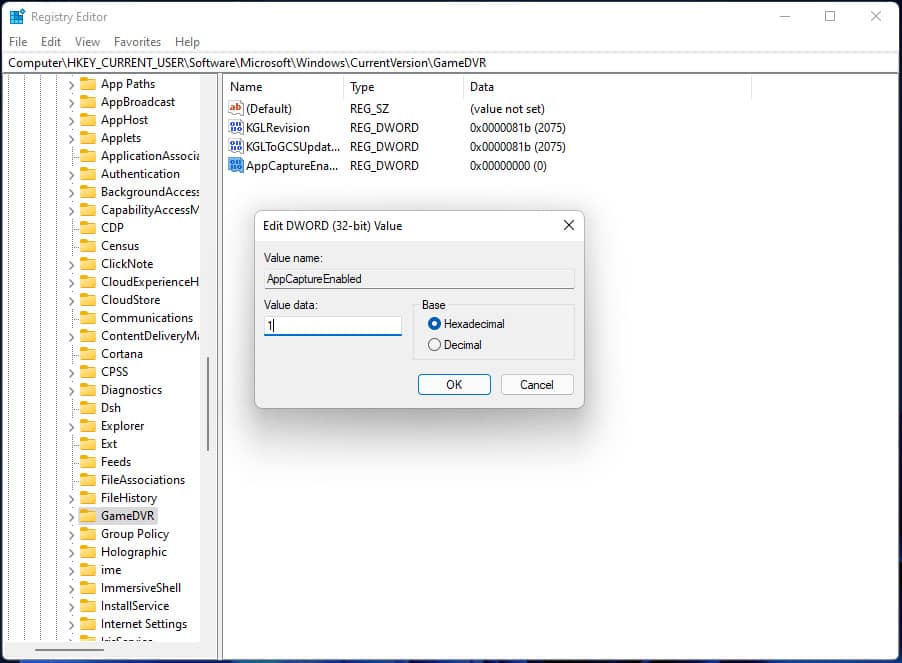
修复 ieframe.dll 文件
要解决 Xbox 游戏无法在 Windows 11 上启动或此应用无法运行/启动的问题,您可以修复可能损坏的 ieframe.dll 文件。 ieframe.dll 是一些 Windows 应用程序(包括 Xbox Game Bar)所必需和使用的动态链接库依赖项。
第 1 步: 启动命令提示符。 在 Windows 11 中以管理员身份
第 2 步:键入以下命令,并 按Enter 。 在每个命令后
迅速的
证监会 /scanfile=c:\windows\system32\ieframe.dll
证监会 /verifyfile=c:\windows\system32\ieframe.dll
协会
证监会 /scannow
第 3 步:之后,重新启动 PC 并检查 Xbox Game Bar 是否可以工作。
使用本地组策略编辑器启用 Xbox Game Bar
如果您使用的不是 Windows 11 家庭版而是专业版或高级版,还有另一种解决方案适合您。 如果您无法打开 Xbox Game Bar,可能是 Windows 游戏录制和广播策略强制禁用此应用程序。
第 1 步:按 Win + R ,输入 gpedit.msc 并单击确定。
第 2 步:转到 本地计算机策略 > 管理模板 > Windows 组件> Windows 游戏录制和广播 。
第 3 步:双击 Enables or disables Windows Game Recording and Broadcasting 并选择 Enabled 。 然后,保存更改。







